隨著雲時代的到來,雲同步早已成為各大浏覽器的基本功能,能讓我們在不同的終端享受一樣的設置信息與浏覽信息,可以說是方便至極。可小編發現win8系統中IE浏覽器的同步功能大家很少用到,可能是習慣性大家認為IE不帶雲同步的功能吧,其實win8中的IE10浏覽器與360、傲游等浏覽器一樣能同步收藏夾哦,下面我們一起來了解一下win8系統下如何同步IE的收藏夾
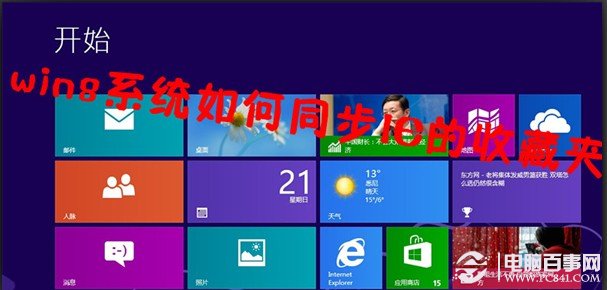
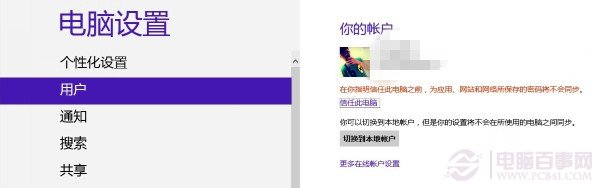
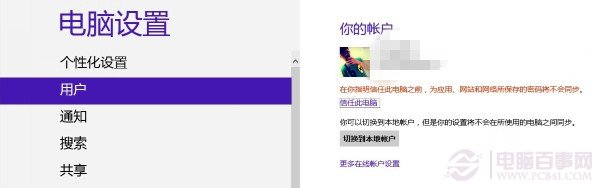
2.登錄微軟的Microsoft賬戶後,我們選擇同步你的的設置,右側就會出現很多選項,我們知道浏覽器,打開同步就搞定啦。
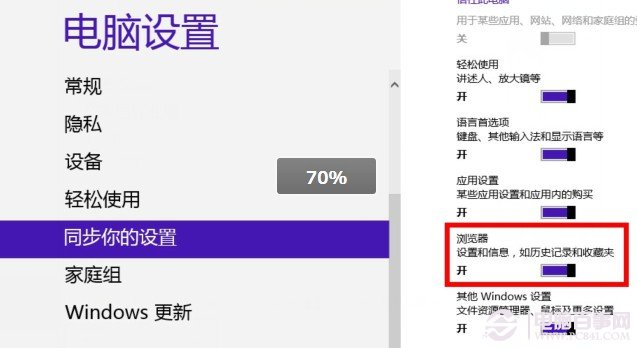
編後語
在這樣的簡單設置後,我們就能實現浏覽器的設置和收藏夾的雲同步的,只要別的win8系統中用我們的微軟賬戶登錄,系統共就會自動聯網同步的哦。其實,在win8系統中IE能實現雲同步功能,其實主要歸功於win8系統本身的雲屬性,現在QQ聊天記錄都能雲同步了,微軟怎麼可能拉下呢,但是這也只能在win8系統下實現,不得不說是個小小的遺憾啊。